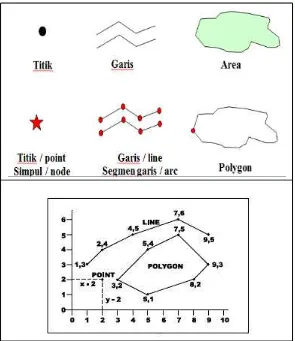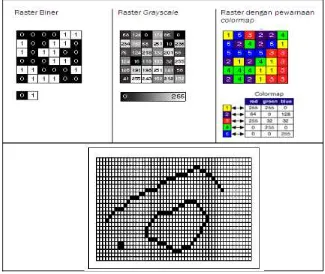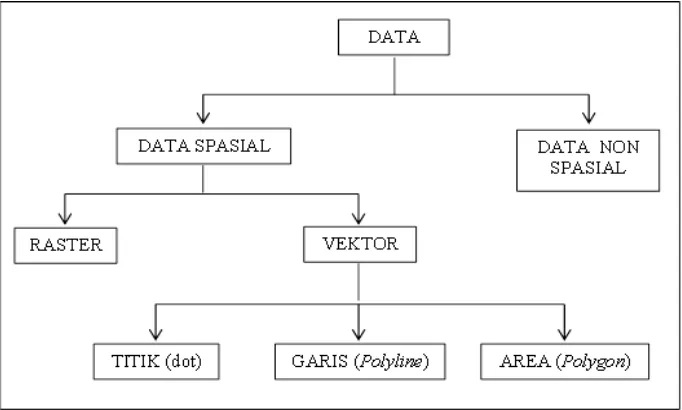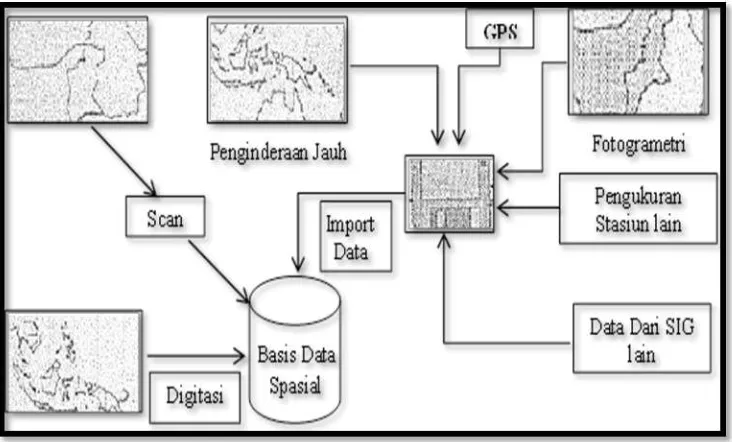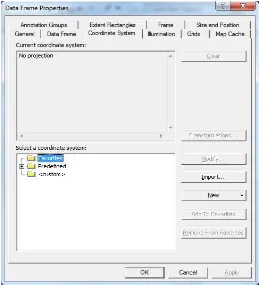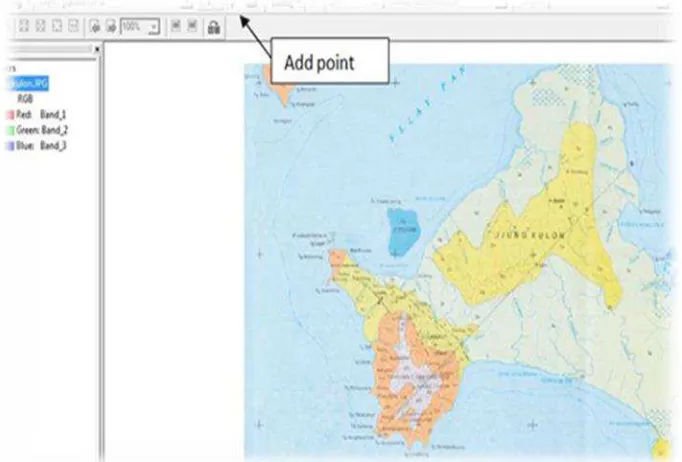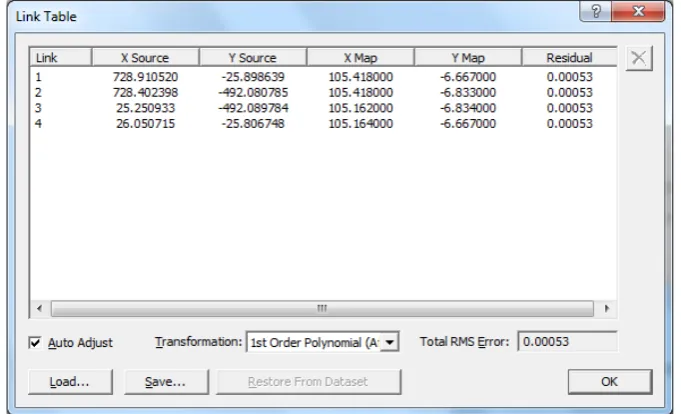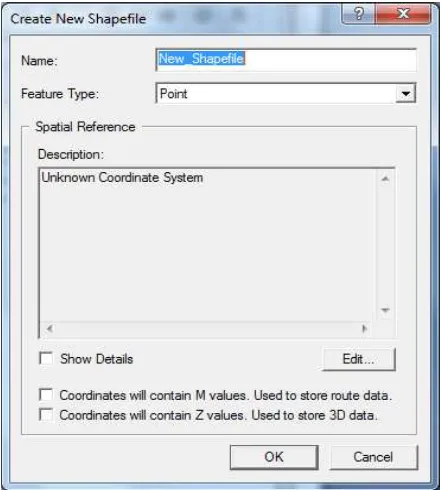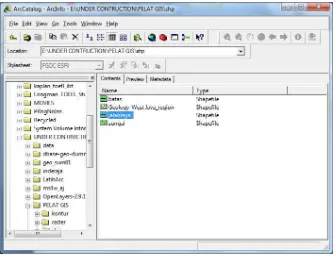ii KATA PENGANTAR
Profesi guru dan tenaga kependidikan harus dihargai dan dikembangkan sebagai profesi yang bermartabat sebagaimana diamanatkan Undang-undang Nomor 14 Tahun 2005 tentang Guru dan Dosen. Hal ini dikarenakan guru dan tenaga kependidikan merupakan tenaga profesional yang mempunyai fungsi, peran, dan kedudukan yang sangat penting dalam mencapai visi pendidikan 2025 yaitu “Menciptakan Insan Indonesia Cerdas dan Kompetitif”. Untuk itu guru dan tenaga kependidikan yang profesional wajib melakukan pengembangan keprofesian berkelanjutan.
Penyusunan modul ini ditujukan bagi kepentingan peningkatan kualitas dan profesionalitas guru dalam proses pembelajaran pada Lingkup Kejuruan Kelompok Teknologi. Hal ini merupakan tindak lanjut dari reformasi Sistem Pendidikan Kejuruan yng diserahkan kepada penyiapan tamatan dengan kompetensi sesuai dengan kebutuhan dunia kerja.
Kami menyadari masih belum sempurnanya isi yang terdapat dalam modul ini, sehingga kepada guru maupun peserta diklat diharapkan agar dapat melengkapi, memperkaya dan memperdalam pemahaman dan penguasaan materi untuk topik yang sama dengan membaca referensi lainnya yang terkait. Kritik dan saran membangun bagi penyempurnaan modul ini sangat diharapkan dari semua pihak.
Kami sangat berapresiasi dan memberikan penghargaan yang setinggi-tingginya kepada semua pihak yang turut membantu dalam penyiapan modul ini, sehinggan modul ini dapat bermanfaat bagi yang memerlukannya.
Jakarta, Desember 2015 Direktur Jenderal Guru dan Tenaga Kependidikan,
iii
MENGANALISIS DATA SPASIAL, DATA NON SPASIAL DAN DATA PADA PERMUKAAN BUMI... 2
KEGIATAN PEMBELAJARAN 1 ... 3
MENGURAIKAN DATA SPASIAL DAN NON-SPASIAL SERTA DATA PADA PERMUKAAN BUMI... 3
A. Tujuan ... 3
B. Indikator Pencapaian Kompetensi ... 3
C. Uraian Materi ... 3
G. Umpan Balik dan Tindak Lanjut ... 23
KEGIATAN PEMBELAJARAN 2 ... 24
MENGANALISIS SUMBER-SUMBER DATA SPASIAL DAN NON SPASIAL ... 24
A. Tujuan : ... 24
B. Indikator Pencapaian Kompetensi ... 24
C. Uraian Materi ... 24
iv
2. Sumber Data Spasial ... 25
D. Aktivitas Pembelajaran ... 29
E. Latihan/Kasus/Tugas ... 30
F. Rangkuman ... 30
G. Umpan Balik dan Tindak Lanjut ... 31
KEGIATAN PEMBELAJARAN 3 ... 32
MENGELOLA DATA SPASIAL DAN NON SPASIAL ... 32
A. Tujuan ... 32
B. Indikator Pencapaian Kompetensi ... 32
C. Uraian Materi ... 32
G. Umpan Balik dan Tindak Lanjut ... 60
BAB IV ... 61
MENGANALISIS FOTOGRAMETRI ... 61
KEGIATAN PEMBELAJARAN 1 ... 62
MENGURAIKAN TEKNIK FOTOGRAMETRI... 62
A. Tujuan ... 62
B. Indikator Pencapaian Kompetensi ... 62
C. Uraian Materi ... 62
1. Pengertian Fotogrametri ... 62
2. Kegiatan-kegiatan Fotogrametrik ... 64
3. Sejarah Fotogrametri ... 67
4. Klasifikasi Foto Udara ... 70
5. Pemetaan Fotogrametri ... 73
v
7. Pemanfaatan Fotogrametri ... 84
D. Aktivitas Pembelajaran ... 88
E. Latihan/Kasus/Tugas ... 89
F. Rangkuman ... 89
G. Umpan Balik dan Tindak Lanjut ... 90
KEGIATAN PEMBELAJARAN 2 ... 91
MEMILIH PERALATAN YANG DIPERLUKAN DALAM PEKERJAAN FOTOGRAMETRI ... 91
A. Tujuan ... 91
B. Indikator Pencapaian Kompetensi ... 91
C. Uraian Materi ... 91
1. Fotogrametri Digital ... 91
2. Keunggulan dan Kelemahan Fotogrametri Digital ... 105
D. Aktivitas Pembelajaran ... 106
E. Latihan/Kasus/Tugas ... 108
F. Rangkuman ... 108
G. Umpan Balik dan Tindak Lanjut ... 110
KEGIATAN PEMBELAJARAN 3 ... 111
MENGURAIKAN INTERPRETASI FOTO UDARA ... 111
A. Tujuan ... 111
B. Indikator Pencapaian Kompetensi ... 111
C. Uraian Materi ... 111
1. Interpretasi Foto Udara ... 111
2. Foto Udara dan Bagiannya ... 125
3. Pembacaan Dan Konversi Koordinat Foto ... 133
D. Aktivitas Pembelajaran ... 134
E. Latihan/Kasus/Tugas ... 136
F. Rangkuman ... 136
G. Umpan Balik dan Tindak Lanjut ... 137
KUNCI JAWABAN ... 138
vi
vii DAFTAR GAMBAR
Gambar 1. Contoh data spasial dalam bentuk titik ... 6
Gambar 2. Contoh data spasial dalam bentuk garis ... 7
Gambar 3. Contoh data spasial dalam bentuk polygon ... 7
Gambar 4. Contoh tampilan data vector ... 8
Gambar 5. Contoh Tampilan Grid Data Raster ... 11
Gambar 6. Struktur Data Pada SIG ... 12
Gambar 7. Sistem Basis Data Spasial. ... 13
Gambar 8. Contoh tampilan model data raster & vektor ... 17
Gambar 9. Deskripsi data non spasial ... 18
Gambar 10. Contoh penyimpanan data atribut untuk fitur yang berupa titik ... 19
Gambar 11. Contoh penyimpanan data atribut untuk fitur yang berupa area... 19
Gambar 12. Ilustrasi Sumber data GIS ... 28
Gambar 13. Breakdown Sumber data GIS ... 29
Gambar 14. Zona UTM Dunia dan Indonesia ... 34
Gambar 15. Menentukan Sistem Koodinat ... 38
Gambar 16. Menentukan referensi spasial ... 39
Gambar 17. Memasukkan koordinat titik referensi... 39
Gambar 18. Posisi 4 titik ikat dan nilai RMSnya ... 40
Gambar 19. Peta yang bereferensi koordinat yang tepat ... 40
Gambar 20. Buka file untuk metode Georeference to Other Map ... 41
Gambar 21. Ketika yang aktif hanya ujungkulon.jpg ... 42
Gambar 22. Ketika ujungkulon.jpg dan ujung kulon.tiff aktif. ... 42
Gambar 23. Folder tempat file shp. Di Arc Catalog ... 44
Gambar 24. New > shapefile untuk membuat shapefile baru di ArcCatalog ... 44
viii
Gambar 26. Nama file beserta icon ... 45
Gambar 27. Menambahkan feature (shapefile) yang baru ... 46
Gambar 28. Menambahkan layer untuk diedit ... 47
Gambar 29. Tampilan pada TOC ArcMap ... 47
Gambar 30. Toolbar editor diaktifkan... 48
Gambar 31. Editing Layer ... 48
Gambar 32. Melakukan Merge Feature ... 49
Gambar 33. Icon split tool ... 50
Gambar 34. Tampilan attribute table di ArcCatalog ... 51
Gambar 35. Memilih Open Attribute Table ... 51
Gambar 36. Tampilan table attribute ... 52
Gambar 37. Melakukan freeze/unfreeze ... 53
Gambar 38. Turn Field on/off ... 53
Gambar 39. Mengaktifkan Turn All Field on ... 54
Gambar 40. Add field ... 55
Gambar 41. Pengisian Adda field ... 55
Gambar 42. Mengaktifkan Toolbars editor ... 56
Gambar 43. Menggunakan field calculator ... 57
Gambar 44. Menambahkan table database attribute ... 58
Gambar 45. Join Data ... 59
Gambar 46. Peralatan Foto Udara Digital ... 71
Gambar 47. Orientasi kamera pada tiga macam posisi kamera ... 72
Gambar 48. Konfigurasi foto udara condong tinggi (a), condong rendah (b), tegak (c) ... 72
Gambar 49. Foto (a) dan (b) merupakan contoh foto udara condong tinggi; foto c adalah contoh foto condong rendah; dan (c) foto udara merupakan contoh vertikal ... 73
Gambar 50. Pemetaan Cara Teretris ... 74
Gambar 51. Pemetaan Cara Remote Sensing ... 74
Gambar 52. Pemotretan Udara menggunakan Pesawat Udara ... 77
ix
Gambar 54. Tampalan ke depan(Overlap) ... 81
Gambar 55. Tampalan ke samping (Sidelap) ... 82
Gambar 56. Seperangkat komputer sebagi workstation untuk pemrosesan fotogrametri digital ... 96
Gambar 57. Kelengkapan untuk bekerja dalam fotogrametri digital ... 98
Gambar 58. Model elevasi digital (DEM) hitam putih ... 103
Gambar 59. Model Elevasi digital berwarna ... 103
Gambar 60. Meja untuk pembacaan citra digital ... 103
Gambar 61. Model bangunan 3-D yang diturunkan dari citra stereo .... 104
Gambar 62. Alur kerja fotogrametri digital ... 105
Gambar 63. Stereoskop Saku ... 114
Gambar 64. Stereoskop Cermin ... 115
Gambar 65. Parallax Bar ... 115
Gambar 66. Planimeter ... 116
Gambar 67. Bagian-bagian Planimeter ... 117
Gambar 68. Pembanding (Daerah Kalibrasi) ... 119
Gambar 69. Metode Digitasi ... 120
Gambar 70. Ilusi Bayangan dalam, Interpretasi Foto (a, b, c, d, e, f) ... 125
Gambar 71. Contoh Sebuah Foto Udara ... 126
Gambar 72. Bagian-bagian foto udara... 126
Gambar 73. Bagian-bagia foto udara... 127
Gambar 74. Kenampakan 2D foto udara ... 130
Gambar 75. Relief Displacement ... 132
x
DAFTAR TABEL
Tabel 1. Karakteristik titik, garis, polygon dan format permukaan ... 9
Tabel 2. Model Data Raster ... 14
Tabel 3. Model Data Vektor ... 15
Tabel 4. Perbandingan data spasial dan non spasial ... 16
Tabel 5. Perbandingan model data dan image vektor dan raster ... 16
1 BAB I
Aspek pedagogik
BAB II
2
BAB III
MENGANALISIS DATA SPASIAL, DATA NON SPASIAL DAN DATA PADA PERMUKAAN BUMI
Penulisan modul ini diarahkan sedemikian rupa, sehingga materi pembelajaran yang terkandung di dalamnya disusun berdasarkan kompetensi inti guru untuk mencapai kompetensi dalam Geomatika.
Dengan mempelajari modul ini secara teori dan praktik, peserta diklat diharapkan mampu melakukan kreasi dalam menganalisis data spasial, data non spasial dan data pada permukaan bumi, yang terdiri dari tiga kegiatan pembelajaran sebagai berikut:
a. Menguraikan data spasial dan non-spasial serta data pada permukaan bumi.
b. Menganalisis sumber – sumber data spasial dan non spasial.
3 KEGIATAN PEMBELAJARAN 1
MENGURAIKAN DATA SPASIAL DAN NON-SPASIAL SERTA DATA PADA PERMUKAAN BUMI
A. Tujuan
Setelah penyajian materi ini, peserta ajar diharapkan memperoleh pengetahuan antara lain :
1. Mengetahui jenis-jenis data, baik data spasial maupun data atribut; 2. Memahami karakteristik suatu data, terutama terkait isi, kondisi dan
kwalitas;
3. Memahami perbandingan data vektor dan raster;
B. Indikator Pencapaian Kompetensi
Pencapaian kompetensi pada pembelajaran ini, dapat dilihat dengan beberapa indikator antara lain :
1. Peserta memahami perbedaan antara data raster dan data vektor baik pengertiannya, jenisnya, karakteristiknya maupun cara memperolehnya;
2. Peserta memahami karakteristik suatu data, terutama terkait isi, kondisi dan kwalitas;
3. Peserta memahami perbandingan data vektor dan raster.
C. Uraian Materi
1. Pengetahuan Dasar. Data GIS
4
perangkat keras (hardware), perangkat lunak (software), data, manusia, dan metode. Kesemuanya itu dibutuhkan untuk mendapatkan, mengolah, menganalisa, dan menampilkan seluruh informasi geografis, atau lokasi (spasial). Agar output yang dihasilkan sesuai dengan apa yang diinginkan, maka sebagai sebuah sistem, SIG tentu membutuhkan data input berupa data spasial, atribut atau data lainnya.
Gambaran dunia nyata sangat kompleks sekali. Banyak sekali variable-variabel yang harus dideskripsikan seperti jenis tumbuhan (vegetasi), kondisi alam (gunung, danau, hutan), berbagai macam bangunan, infrastruktur di permukaan bumi, dan masih banyak lagi. Kompleksnya kondisi nyata bumi tersebut membutuhkan visualisasi gambar dan manjemen informasi geografis. Untuk keperluan itu semua sangat dibutuhkan data dan sistem manajemen data yang baik dan terintegrasi terhadap seluruh aspek. Secara umum data merupakan fakta mengenai objek, peristiwa, dan aktivitas yang dinyatakan oleh nilai (angka, karakteristik, symbol dan lainnya). Pada prinsipnya terdapat dua jenis data untuk mendukung SIG yaitu : Data Spasial (keruangan) dan Data Non Spasial (Atribut/Deskripsi).
Data Spasial
5 lintang). Namun adakalanya data GIS yang lain bisa didapatkan dari citra satelit (penginderaan jauh), digitasi, dan lain-lain.
Secara umum data spasial memiliki dua jenis tipe yaitu data vektor dan data raster. Model data vektor mampu menampilkan, menempatkan, dan menyimpan data spasial dengan menggunakan titik-titik, garis-garis atau kurva, atau poligon beserta atribut-atributnya dengan format digital dan disimpan dalam bentuk
koordinat x,y (vector). Sedangkan Model data raster mampu
menampilkan, dan menyimpan data spasial dengan menggunakan
struktur matriks atau piksel – piksel yang membentuk grid.
Pemanfaatan kedua model data spasial ini biasanya disesuaikan dengan peruntukan dan kebutuhannya.
a. Data Vektor
Data vektor adalah data yang terdiri dari titik-titik node yang memberikan lokasi koordinat. Data vektor merupakan bentuk bumi yang direpresentasikan ke dalam kumpulan garis, area (daerah yang dibatasi oleh garis yang berawal dan berakhir pada titik yang sama), titik dan node (merupakan titik perpotongan antara dua buah garis). Resolusi dari data vektor tergantung dari banyaknya titik node yang membentuknya. Semakin banyak titik node, maka lekukan yang diberikan akan semakin jelas. Titik node tersebut pada dasarnya adalah data yang diperoleh dari survei lapangan dengan GPS atau digitasi dari citra yang sudah mempunyai referensi koordinat.
6
1) Titik (dot)
Sebuah titik dapat menggambarkan objek geografi yang berbeda-beda menurut skalanya. Sebuah titik menggambarkan kota jika pada peta skala kecil, tetapi menggambarkan objek tertentu yang lebih spesifik dalam wilayah kota, misalnya posisi pasar atau terminal, jika pada peta skala besar. Entity titik meliputi semua objek grafis atau geografis yang dikaitkan dengan koordinat. Di samping
koordinat-koordinat, data atau informasi yang diasosiasikan dengan ‘titik’
tersebut juga harus disimpan untuk menunjukkan jenis titik yang bersangkutan (Gambar 1).
Gambar 1 Contoh data spasial dalam bentuk titik
2) Garis (polyline)
7 Gambar 2. Contoh data spasial dalam bentuk garis
3) Area (polygon)
Seperti halnya titik dan garis, area juga dapat menggambarkan objek yang berbeda menurut skalanya. Area dapat menggambarkan wilayah hutan atau sawah pada peta skala besar. Cara yang paling
sederhana untuk merepresentasikan suatu poligon adalah
pengembangan dari cara yang digunakan untuk merepresentasikan arc yang sederhana yaitu merepresentasikan setiap poligon sebagai sekumpulan koordinat (x,y) yang membentuk segmen garis, dimana mempunyai titik awal dan titik akhir segmen garis yang sama (Lihat Gambar 3).
8
Didalam model data spasial vektor, garis-garis atau kurva merupakan sekumpulan titik-titik yang tersusun secara brurutan, kemudian dihubungkan. Sedangkan luasan atau poligon juga disimpan sebagai sekumpulan titik-titik, akan tetapi dengan catatan bahwa titik awal dan titik akhir poligon memiliki nilai koordinat yang sama dengan syarat poligon tersebut tertutup.
Representasi vektor suatu objek merupakan suatu usaha dalam menyajikan objek yang bersangkutan sebaik mungkin. Untuk itu, ruang atau dimensi kordinat diasumsikan bersifat kontinyu yang memungkinkan semua posisi, panjang dan dimensi didefinisikan dengan presisi. Tampilan data vektor dapat dilihat pada Gambar 4.
9 1) Karakteristik Data Vektor
Dalam penggunaannya, data vektor memiliki karakteristik antara lain: 1. Titik distrukturisasi dan disimpan (direcord) sebagai satu pasang
koordinat (x,y).
2. Garis distrukturisasi dan disimpan sebagai suatu susunan pasangan koordinat (x,y) yang berurutan.
3. Luasan distrukturisasikan dan disimpan sebagai suatu susunan pasangan koordinat (x,y) yang berurutan yang menyatakan segmen-segmen garis yang menutup menjadi suatu poligon. Perbedaan karakteristik data vector dapat dilihat pada Tabel 1.
Tabel 1. Karakteristik titik, garis, polygon dan format permukaan
Format Titik Format Garis Format Polygon Format Permukaan
Kordinat tunggal Kordinat titik
awal dan akhir
Tanpa luasan Tanpa luasan Mempunyai
luasan dihasilkan dari sistem penginderaan jauh. Pada data raster, obyek geografis direpresentasikan sebagai struktur sel grid yang disebut
dengan pixel (picture element). Bentuk data raster merupakan
10
scanning. Ketika data raster dibuka dalam ArcGIS, maka ada data yang belum memiliki patokan (referensi) kordinat, namun ada juga yang sudah, oleh karenanya untuk menggunakannya lebih lanjut, maka akan dilakukan proses georeferencing yang bertujuan untuk menyesuaikan dengan letak (kordinat) sebenarnya. Dalam model data raster setiap lokasi direpresentasikan sebagai suatu posisi sel. Sel ini diorganisasikan dalam bentuk kolom dan baris sel-sel dan biasa disebut sebagai grid. Dengan kata lain, model data raster menampilkan, menempatkan, dan menyimpan data spasial dengan menggunakan struktur matriks atau piksel-piksel yang membentuk grid. Setiap piksel atau sel ini memiliki atribut tersendiri, termasuk koordinatnya yang unik. Setiap baris matrik berisikan sejumlah sel yang memiliki nilai tertentu yang merepresentasikan suatu fenomena geografik. Nilai yang dikandung oleh suatu sel adalah angka yang menunjukan data nominal. Akurasi model data ini sangat bergantung pada resolusi atau ukuran pikselnya di permukaan bumi.
Pada model data raster, matriks atau array diurutkan menurut
koordinat kolom (x) dan barisnya (y). Pada sistem koordinat piksel monitor komputer, titik asal sistem koordinat raster terletak di sudut kiri atas. Nilai absis (x) akan meningkat ke arah kanan, dan nilai ordinat (y) akan membesar ke arah bawah. Namun walaupun demikian sistem koordinat ini sering pula ditransformasikan sehingga titik asal sistem kordinat terletak di sudut kiri bawah, makin ke kanan nilai absisnya (x) akan meningkat dan nilai ordinatnya (y) makin meningkat jika bergerak ke arah atas.
11 memberikan informasi spasial apa yang terjadi dan lokasi kejadian dalam bentuk gambaran yang digeneralisasi. Dengan model ini, dunia nyata disajikan sebagai elemen matriks atau sel grid yang homogen. Dengan model data raster, data geografi ditandai oleb nilai-nilai elemen matriks persegi panjang dari suatu objek. Dengan demikian, secara konseptual, model data raster merupakan model data spasial yang paling sederhana.
Dalam aplikasinya, data raster dapat dikonversi ke sistem koordinat geo-referensi. Hal ini dapat dilakukan dengan cara meregistrasi sistem grid raster ke sistem koordinat geo-referensi yang diinginkan. Dengan demikian setiap sel pada grid memiliki posisi geo-referensi. Dengan adanya sistem georeferensi tersebut, maka sejumlah set data raster dapat ditata sedemikian sehingga memungkinkan dilakukan analisis spasial. Tampilan grid data raster dapat dilihat pada Gambar 5.
12
1) Karakteristik Data Raster
Resolusi suatu data raster akan merujuk pada ukuran permukaan bumi yang direpresentasikan oleh setiap piksel. Semakin kecil ukuran atau luas permukaan bumi yang dapat direpresentasikan oleh setiap pikselnya, makin tinggi resolusi spasialnya. Piksel-piksel di dalam zone atau area yang sejenis memiliki nilai (isi piksel atau ID number) yang sama. Pada umumnya lokasi di dalam model data raster diidentifikasi dengan menggunakan pasangan koordinat kolom dan baris (x, y). Nilai yang merepresentasikan suatu piksel dapat dihasilkan dengan cara sampling yang berlainan:
Nilai suatu piksel merupakan nilai rata-rata sampling untuk wilayah yang direpresentasikannya.
Nilai suatu piksel merupakan nilai sampling yang berposisi di pusat (atau di tengah) piksel yang bersangkutan.
Nilai suatu piksel adalah nilai sample yang tertetak di sudut-sudut grid.
c. Struktur Data
Secara umum struktur data pada SIG dapat dilhat pada Gambar 6.
13 Akumulasi dari data vektor dan raster, akan menjadi data yang terintegrasi menjadi sistem basis data spasial. Ilustrasi sistem basis data spasial dapat dilihat pada Gambar 7.
Gambar 7. Sistem Basis Data Spasial.
1) Perbandingan Raster dan Vektor
14
Tabel 2. Model Data Raster
No Kelebihan Kelemahan
1 Memiliki struktur data yang
sederhana.
Secara umum, mernerlukan ruang atau tempat penyimpanan (disk) yang besar di komputer. Banyak terjadi redudancy data baik untuk setiap
layer-nya maupun secara
keseluruhan.
2
Mudah dimanipulasi dengan
menggunakan fungsi-fungsi
matematis sederhana (karena strukturnya sederhana seperti matrik bilangan biasa)
Penggunaan ukuran grid yang lebih
besar untuk menghemat ruang
penyimpana akan rnenyebabkan
kehilangan informasi dan ketelitian.
3
Teknologi yang digunakan
cukup murah dan tidak begitu
kompleks sehingga dapat
membuat sendiri program
aplikasi yang menggunakan citra raster.
Sebuah citra raster hanya
mengandung satu tematik saja,
sehingga sulit digabungkan dengan atribut lainnya dalam satu layer.
4
Compatible dengan citra satelit pengindraan jauh dan semua image hasil scanning data spasial.
Tampilan atau representasi, dan akurasi posisinya sangat bergantung pada ukuran pikselnya
5
Overlay dan kombinasi data spasial raster dengan data inderaja mudah dilakukan.
Sering mengalami kesalahan dalam menggambarkan bentuk dan garis-garis batas suatu objek sangat bergantung pada resolusi spasialnya dan toleransi yang diberikan.
6
Memiliki
kemampuan-kemampuan pemodelan dan analisis spasial tingkat lanjut.
Transformasi koordinat dan proyeksi lebih sulit dilakukan.
7
Metode untuk mendapatkan citra raster lebih mudah (baik
melalui scanning dengan
scanner segala ukuran yang sudah beredar luas, maupun
dengan menggunakan citra
satelit atau konversi dan format
Sangat sulit untuk merepresentasikan hubungan topologi (juga network).
8
Gambaran permukaan bumi dalam bentuk citra raster yang didapat dan radar atau satelit
15 pengindraan jauh
9
Prosedur untuk mempenoleh data dalam bentuk raster lebih mudah, sederhana, dan murah.
10
Harga sistem perangkat lunak aplikasinya cenderung lebih murah
Tabel 3. Model Data Vektor N
o Kelebihan Kelemahan
1
Memerlukan ruang tempat
penyimpanan yang lebih sedikit di computer.
Memiliki struktur data yang
kompleks
2
Satu layer dapat dikaitkan
dengan atau mengandung
banyak atribut sehingga dapat rnenghernat ruang penyimpanan secara keseluruhan. dapat dihasilkan sebagai peta turunannya.
Pengguna tidak mudah berkreasi untuk mernbuat programnya sendiri
untuk memenuhi kebutuhan
aplikasinya. Hal ini disebabkan oleh struktur data vektor yang lebih kompleks dan prosedur fungsi dan analisisnya memerlukan kemampuan yang tinggi karena lebih sulit dan rumit.
4 Hubungan topologi dan network
dapat dilakukan dengan mudah.
Pengguna harus mernbeli sistem
perangkat lunaknya karena
teknologinya masih mahal.
Prosedurnya pun terkadang lebih sulit
Representasi grafis data spasial mirip dengan peta garis buatan manusia.
16
Adapun perbandingan sederhana antara data spasial dan non spasial (attribute) dapat dilihat pada Tabel 4.
Tabel 4. Perbandingan data spasial dan non spasial
Sementara jika dilihat dari tampilan datanya, perbandingan antara data raster dengan data vektor dapat dilihat pada Tabel 5.
Tabel 5. Perbandingan model data dan image vektor dan raster
7
Memiliki batas-batas yang teliti,
jelas sehingga baik untuk
pembuatan peta-peta
administrasi dan persil tanah milik.
Overlay beberapa layer vektor secara simultan memerlukan waktu yang relatif lama.
8 Transformasi koordinat dan
proyeksi tidak sulit dilakukan.
No Jenis
Data Type Contoh Keterangan
1 Spasial
Vektor piksel – piksel yang
membentuk grid
Raster titik-titik, garis atau
polygon
17 Sebagai ilustrasi, Gambar 8 berikut menunjukkan tampilan yang berisikan unsur- spasial bergeometri titik, garis dan polygon pada model data raster
maupun vektor.
Gambar 8. Contoh tampilan model data raster & vektor d. Data Non Spasial (Atribut)
Data non spasial atau data atribut adalah data berbentuk tabel dimana tabel tersebut berisi informasi-informasi yang dimiliki oleh obyek dalam data spasial seperti : anotasi, tabel, hasil pengukuran, kategori obyek, penjelasan hasil analisis/prediksi dan lain sebagainya. Data non-spasial dapat dikatagorikan ke dalam beberapa bentuk sebagai berikut :
a. Format Tabel : Kata-kata, kode alfanumerik, angka. Contoh : hasil proses, indikasi, atribut;
b. Format Laporan : Teks, deskripsi. Contoh : perencanaan, laporan proyek, pembahasan dan lain sebagainya;
18
c. Format Pengukuran : Angka, hasil. Contoh : jarak, inventarisasi, luas dll; d. Format Grafik Anotasi : Kata-kata, angka-angka, simbol. Contoh : nama
objek, legend, grafik/peta. Contoh: data objek permukiman.
Dari uraian diatas, maka secara umum dapat dipahami bahwa baik data vektor, raster, spasial maupun data non spasial masing-masing memiliki fungsi tersendiri, dimana setiap data tersebut saling melengkapi dan terintegrasi untuk membuat atau menghasilkan peta berbasis SIG. Deskripsi data non spasial dapat dilihat pada Gambar 9.
Gambar 9. Deskripsi data non spasial 1) Penyimpanan Data Atribut
19 Gambar 10. Contoh penyimpanan data atribut untuk fitur yang berupa titik
Gambar 11. Contoh penyimpanan data atribut untuk fitur yang berupa
area
D. Aktivitas Pembelajaran
Dalam pembelajaran ini peserta ajar diharapkan mengikuti prosedur sebagai berikut :
1. Pahami tujuan pembelajaran dengan baik.
20
3. Berhentilah sejenak dan coba berulang kali ketika ketika berada pada langkah atau tahap-tahap yag sulit, dan lakukan berbagai tindakan yang memungkinkan anda memahaminya dengan baik, termasuk bertanya kepada instruktur.
4. Tutuplah buku anda, lalu cobalah jalankan aplikasi yang ada.
5. Jika masih ada yang tidak bisa, baca kembali instruksi dan coba lagi hingga terbiasa.
Aktivitas pembelajaran meliputi kegiatan: - Studi literatur
- Diskusi dan tugas
LK 2.01 Kegiatan Studi Literatur
No Kegiatan Hasil
Diskusi/Pemaha man
Sumber/Stu di Literatur
1 Pengertian dan Jenis-jenis Data
Jelaskan pengertian Data Spasial, Jelaskan pengertian Data non
spasial
Berikan masing-masing contohya 2 Jelaskan langkah-langkah untuk
memperoleh data (spasial dan non spasial)
3 Bentuk data spasial (keruangan)
Uraikanlah perbedaan data raster dan vektor
Bentuk data non spasial (atribut)
• Uraikanlah bentuk-bentuk data non
spasial
21 Jelaskan pengertian sistem proyeksi
Jelaskan jenis-jenis sistem proyeksi Jelaskan perbedaan sistem kordinat
dan sistem UTM
5 Pemanfaatan Aplikasi GIS
Jelaskan pemanfaatan aplikasi GIS dalam kehidupan sehari-hari
Jelaskan keunggulan atau
kemudahan GIS dalam memberikan informasi
E. Latihan/Kasus/Tugas
1. Lakukan langkah-langkah pembelajaran sebagaimana dijelaskan di atas.
2. Diskusikanlah secara berkelompok topik-topik yang berkaitan dengan materi diatas.
3. Jelaskan jenis data dasar yang sangat mendukung aplikasi GIS 4. Jelaskan jelaskan bentuk-bentuk data spasial
5. Jelaskan perbedaan antara data vektor dan data raster
F. Rangkuman
Komponen-komponen pendukung SIG terdiri dari lima komponen yang
bekerja secara terintegrasi yaitu: perangkat keras (hardware),
perangkat lunak (software), data, manusia, dan metode. Pada
22
1. Data Spasial
Data spasial adalah data yang bereferensi geografis atas representasi obyek di bumi. umumnya berdasarkan peta yang berisikan interprestasi dan proyeksi seluruh fenomena yang berada di bumi. Fenomena tersebut berupa fenomena alamiah dan buatan manusia. Data pada SIG/GIS memiliki berbagai macam bentuk, mulai dari data mentah maupun data yang sudah dalam bentuk siap tampil. Data spasial memiliki dua jenis tipe yaitu data vektor dan data raster. Model data vektor mampu menampilkan, menempatkan, dan menyimpan data spasial dengan menggunakan titik-titik, garis-garis atau kurva, atau poligon beserta atribut-atributnya dengan format digital dan disimpan dalam bentuk koordinat x,y (vector). Sedangkan Model data raster mampu menampilkan, dan menyimpan data spasial dengan menggunakan struktur matriks atau piksel – piksel yang membentuk grid.
1.1. Data Vektor
Data vektor adalah data yang terdiri dari titik-titik node yang memberikan lokasi koordinat. Data vektor merupakan bentuk bumi yang direpresentasikan ke dalam kumpulan garis, area (daerah yang dibatasi oleh garis yang berawal dan berakhir pada titik yang sama), titik dan node (merupakan titik perpotongan antara dua buah garis).
Secara umum bentuk-bentuk data spasial terbagi 3, yaitu:
1) Titik (dot)
23 2) Garis (polyline)
Sebuah garis juga dapat menggambarkan objek geografi yang berbeda-beda menurut skalanya. Sebuah garis menggambarkan jalan atau sungai pada peta skala kecil, tetapi mungkin dapat menggambarkan batas wilayah administratif pada peta skala besar.
3) Area (polygon)
Seperti halnya titik dan garis, area juga dapat menggambarkan objek yang berbeda menurut skalanya. Area dapat menggambarkan wilayah hutan atau sawah pada peta skala besar.
G. Umpan Balik dan Tindak Lanjut
24
KEGIATAN PEMBELAJARAN 2
MENGANALISIS SUMBER-SUMBER DATA SPASIAL DAN NON SPASIAL
A. Tujuan :
Setelah penyajian materi ini, peserta ajar diharapkan memperoleh pengetahuan tentang :
1. Mengetahui sumber-sumber data, baik data spasial maupun data atribut;
2. Memahami cara memperoleh data yang dibutuhkan.
B. Indikator Pencapaian Kompetensi
Pencapaian kompetensi pada pembelajaran ini, dapat diukur melalui beberapa indikator antara lain :
1. Peserta memahami dari mana sumber data yang dibutuhkan; 2. Peserta memahami cara memperoleh data yang dibutuhkan.
C. Uraian Materi
1. Pengetahuan Dasar.
Perkembangan teknologi, sejatinya harus mampu menjawab kebutuhan dan kemudahan yang diinginkan oleh pengguna. Misalnya seseorang dapat menganalisis suatu daerah atau wilayah tanpa harus mengunjungi daerah atau wilayah yang bersangkutan. Pada era kekinian kebutuhan tersebut telah terpenuhi dengan adanya Geographic Information System (GIS). Geographic Information System atau Sistem Informasi Geogrsfis adalah sistem yang digunakan untuk
mengatur (management), menganalisis (analysis), dan
menggambarkan (display) Informasi Geografis. Informasi Geografis
25 sederhana (simple), umum (generic), dan terstruktur (structural). GIS mengandung seperangkat tools untuk bekerja dengan data geografik. GIS merupakan suatu paket perangkat sistem informasi yang berbasis spasial. Informasi spasial adalah informasi yang menyangkut lokasi dan koordinat di permukaan bumi. Pada sistem itu disajikan data permukaan bumi secara lengkap misalnya keadaan geologi, topografi, jenis tanah, hidrologi, iklim, dan budaya.
Pada sebuah peta, informasi lokasi yang ada di dalamnya akan sangat membantu menemukan tempat yang ingin dituju dan memberikan informasi arah. Komponen-komponen pendukung SIG terdiri dari lima komponen yang bekerja secara terintegrasi yaitu: perangkat keras (hardware), perangkat lunak (software), data, manusia, dan metode.
Kesemuanya itu dibutuhkan untuk mendapatkan, mengolah,
menganalisa, dan menampilkan seluruh informasi geografis, atau lokasi
(spasial). Agar output yang dihasilkan sesuai dengan apa yang
diinginkan, maka sebagai sebuah sistem, SIG tentu membutuhkan data input berupa data spasial, atribut atau data lainnya. Data-data tersebut dapat diperoleh melalui beberapa sumber data.
2. Sumber Data Spasial
Salah satu syarat SIG adalah data spasial, yang dapat diperoleh dari beberapa sumber antara lain :
a. Peta Analog
26
b. Data Sistem Penginderaan Jauh
Data penginderaan jauh (antara lain citra satelit, foto udara dan sebagainya), merupakan sumber data yang terpenting bagi SIG karena ketersediannya secara berkala dan mencakup area tertentu. Dengan adanya bermacam-macam satelit di ruang angkasa dengan spesifikasinya masing-masing, maka dapat diperoleh berbagai data
untuk beragam tujuan pemakaian. Data ini biasanya
direpresentasikan dalam format raster. 1. Citra Satelit
Citra merupakan masukan data atau hasil observasi dalam proses
penginderaan jauh. Penginderaan Jauh atau remote sensing
didefinisikan sebagai ilmu dan seni untuk memperoleh informasi tentang suatu objek, daerah atau fenomena melalui analisis data yang diperoleh dengan suatu alat tanpa kontak langsung dengan objek, daerah atau fenomena tersebut. Citra dapat diartikan sebagai gambaran yang tampak dari suatu obyek yang sedang diamati, sebagai hasil liputan atau rekaman suatu alat pemantau/sensor, baik optik, elektrooptik, optik-mekanik maupun elektromekanik. Citra memerlukan proses interpretasi atau penafsiran terlebih dahulu dalam pemanfaatannya. Citra satelit merupakan hasil dari pemotretan/perekaman alat sensor yang dipasang pada wahana satelit ruang angkasa dengan ketinggian lebih dari 400 km dari permukaan bumi.
Kemampuan sensor dalam merekam obyek terkecil pada tiap pikselnya disebut dengan resolusi spasial. Berdasarkan tingkatan resolusinya citra satelit dibedakan menjadi 3 macam, yaitu :
a) Citra resolusi rendah, memiliki resolusi spasial antara 15 m s/d 30 m (Citra satelit Landsat);
27 c) Citra resolusi tinggi, memiliki resolusi spasial 0.6 m s/d 1 m
(Citra satelit Ikonos dan Quickbird).
2. Foto Udara
Citra foto udara adalah salah satu jenis citra hasil dari perekaman muka bumi dengan menggunakan wahana pemotretan udara seperti pesawat terbang ataupun wahana darat bergerak. Model pengambilan citra dengan wahana darat bergerak, istilah ini dinamakan dengan istilah ground Based Remote Sensing. Metode ini digunakan sebagai kontrol dari citra foto yang diambil menggunakan wahana pesawat terbang. Citra foto hasil metode ini lebih jelas dan lebih mudah dalam pengenalan obyeknya. Pemotretan udara pada umumnya menggunakan kamera dan film, dan menghasilkan potret (data analog). Dalam pemotretan menggunakan pesawat terbang, sensor diletakkan pada dasar yang stabil pada pesawat terbang tersebut.
Dalam perkembangannya saat ini sensor yang sering dipakai adalah jenis kamera foto udara digital yang memiliki lebih dari satu saluran optis. Kamera tersebut adalah kamera foto uadara
tipe Vexcel Ultracam D. Kamera ini biasanaya digunakan
dengan menggunakan pesawat terbang kecil atau bisa juga dengan menggunakan helikopter.
c. Data Hasil Pengukuran Lapangan
Data pengukuran lapangan yang dihasilkan berdasarkan teknik perhitungan tersendiri, pada umumnya data ini merupakan sumber data atribut, contohnya : batas administrasi, batas kepemilikan lahan, batas persil, batas hak pengusahaan hutan dan lain-lain. d. Data GPS (Global Positioning System)
Teknologi GPS memberikan terobosan penting dalam
28
semakin tinggi dengan berkembangnya teknologi. Data ini bisanya direpresentasikan dalam format vektor. Secara umum sumber data GIS dapat dilihat pada Gambar 12 dan 13 berikut.
Gambar 12. Ilustrasi Sumber data GIS
29
Gambar 13.Breakdown Sumber data GIS
D. Aktivitas Pembelajaran
Dalam pembelajaran ini peserta ajar diharapkan mengikuti prosedur sebagai berikut :
1. Pahami tujuan pembelajaran dengan baik.
2. Bacalah materi secara perlahan dan berurutan, kemudian coba atau ikuti instruksi yang diberikan.
30
4. Tutuplah buku anda, lalu cobalah jalankan aplikasi yang ada.
5. Jika masih ada yang tidak bisa, baca kembali instruksi dan coba lagi hingga terbiasa.
Aktivitas pembelajaran meliputi kegiatan: - Studi literatur
- Diskusi dan tugas
LK 2.01 Kegiatan Studi Literatur
No Kegiatan Hasil
Diskusi/Pemaha man
Sumber/Stu di Literatur
1 Sumber Data Spasial dan Non Spasial
Jelaskan sumber Data Spasial, Jelaskan sumber Data non spasial Berikan masing-masing contohya
2 Bagaimana cara memperoleh data
spasial dan non spasial
E. Latihan/Kasus/Tugas
1. Lakukan langkah-langkah pembelajaran sebagaimana dijelaskan di atas.
2. Diskusikanlah secara berkelompok topik-topik yang berkaitan dengan materi diatas.
3. Bagaimana cara memperoleh data spasial dan data non spasial yang mendukung sistem informasi geografis.
F. Rangkuman
Geographic Information System atau Sistem Informasi Geogrsfis adalah
31 (analysis), dan menggambarkan (display) Informasi Geografis. Informasi Geografis digambarkan oleh sekumpulan data geografis yang dimodelkan secara sederhana (simple), umum (generic), dan terstruktur (structural). Komponen-komponen pendukung SIG terdiri dari lima komponen yang bekerja secara terintegrasi yaitu: perangkat keras (hardware), perangkat lunak (software), data, manusia, dan metode.
Sumber data spasial meliputi peta analog, data sistem penginderaan jauh,
data hasil pengukuran lapangan (terestris), dan data GPS (Global
Positioning System).
Sementara sumber data non spasial yang berupa tabel-tabel data sekunder yang bersumber dari instansi yang terkait semisal data penduduk yang didapat dari Badan Pusat Statistik (BPS), data iklim yang didapat dari Badan Meteoroligi dan Geofisika (BMG), data jalan dari PU dan sebagainya. Semua data ini didapat dengan melakukan koodinasi dengan pihak-pihak terkait sesuai dengan tema SIG yang direncanakan.
G. Umpan Balik dan Tindak Lanjut
32
KEGIATAN PEMBELAJARAN 3
MENGELOLA DATA SPASIAL DAN NON SPASIAL
A. Tujuan
Setelah penyajian materi ini, peserta ajar diharapkan memperoleh pengetahuan tentang :
1. Memahami cara mengelola data spasial dan non spasial yang dibutuhkan dalam sebuah pembuatan peta;
2. Memahami sistem proyeksi dalam pembuatan peta.
B. Indikator Pencapaian Kompetensi
Pencapaian kompetensi pada pembelajaran ini, dapat diukur melalui beberapa indikator antara lain :
1. Peserta memahami cara mengelola data spasial dan non spasial yang dibutuhkan dalam sebuah pembuatan peta;
2. Peserta memahami sistem proyeksi dalam pembuatan peta.
C. Uraian Materi
1. Pengertian Dasar
a. Mengenal Sistem Proyeksi
Untuk menggambarkan permukaan bumi yang berbentuk bola (mendekati bola/ellipse) ke dalam bentuk peta (gambar 2 dimensi),
diperlukan sebuah persamaan matematis untuk
33 dua jenis sistem koordinat yang lazim digunakan yakni Sistem
Koordinat Geografis (Geographic Coordinate System/GCS), dan UTM
(Universal Transverse Mercator).
Kedua sistem koordinat tersebut menggunakan datum global WGS (World Geodetic System) 84. Datum global merupakan salah satu pendekatan dalam membuat permukaan bumi mendekati ellipse sempurna. Dalam kenyataannya, bumi ini tidaklah berbentuk ellipse secara utuh. Oleh karena itu, diperlukan beragam pendekatan dengan cara proyeksi untuk membuat permukaan bola bumi (titik ketinggian nol) mendekati ellipse, agar sistem koordinat bisa diterapkan.
Sistem proyeksi adalah suatu transformasi yang digunakan untuk merubah tampilan dari bentuk bola bumi 3 dimensi menjadi bentuk peta pada bidang datar. Berdasarkan bidang proyeksi yang digunakan, proyeksi peta dibagi menjadi 3 macam yaitu :
1. Proyeksi datar 2. Proyeksi Kerucut 3. Proyeksi silinder
b. Proyeksi Universal Transverse Mercator (UTM),
Koordinat Universal Transverse Mercator merupakan metode grid
berbasis menentukan lokasi di permukaan bumi yang merupakan aplikasi praktis dari 2 dimensi. UTM dikembangkan oleh Amerika Serikat Army Corps of Engineers pada tahun 1940-an. Sistem ini didasarkan pada model yang ellipsoidal bumi. Saat ini WGS84 ellipsoid digunakan sebagai model yang mendasari bumi dalam sistem koordinat UTM.
34
zona. Lebar tiap zona adalah 6 derajat, Dengan demikian, maka pada keliling penuh bumi dibagi menjadi 60 zona (lihat Gambar 14).
Gambar 14. Zona UTM Dunia dan Indonesia Proyeksi UTM memiliki karakteristik antara lain :
35
Perbesaran pada meridian tengah adalah 0.9996
Perbesaran pada meridian standar adalah 1
Perbesaran pada meridian tepi adalah 1.001
Ukuran satuannnya adalah meter
Proyeksi dilakukan antar garis bujur setiap 60. Setiap daerah yang dibatasi oleh garis bujur sejauh 60 ini disebut zone UTM. Dengan demikian mengacu pada bentuk bumi bulat sempurna (3600), terdapat 60 zona UTM di dunia. Zona 1 dimulai dari 1800 Bujur Barat (BB) hingga 1740 BB, zona 2 dari 1740 BB hingga 1680BB, terus ke arah timur hingga zona 60 yang dimulai dari 1740 Bujur Timur (BT) hingga 1800 BT. Secara keseluruhan terdapat 120 zona UTM didunia karena tiap zona yang ada dibagi lagi menjadi bagian utara (north) garis khatulistiwa dan bagian selatan (south) garis khatulistiwa.
c. Proyeksi Geographic Coordinate System (GCS)
GCS merupakan sistem koordinat yang mengacu terhadap bentuk bumi sesungguhnya yakni mendekati bola (ellipse). Posisi objek di permukaan bumi didefinisikan berdasarkan garis lintang (latitude) dan garis bujur (longitude). Garis lintang adalah garis vertikal yang mengukur sudut antara suatu titik dengan equator/garis khatulistiwa. Sedangkan garis bujur adalah garis horizontal yang mengukur sudut suatu titik dengan titik nol bumi yakni Greenwich di London Britania Raya. Unit satuan dari GCS adalah derajat. Garis lintang (latitude) terbagi menjadi dua yakni Lintang Utara (00 s/d 900) dan Lintang Selatan (00 s/d -900). Sedangkan garis bujur (longitude) juga terbagi menjadi dua yakni Bujur Barat (00 s/d 1800) dan Bujur Timur (00s/d -1800).
36
garis khatulistiwa dan Greenwich. Garis lintang merepresentasikan posisi y dan garis bujur merepresentasikan posisi x. Unit satuan GCS bisa juga ditulis dalam DMS (Degree Minute Second) dengan 1 derajat = 60 menit dan 1 menit = 60 detik. Proyeksi Geographic Coordinate System adalah sistem proyeksi yang menggunakan surface 3 dimensi untuk membentuk grid vertikal dan horisontal. Grid vertikal merupakan garis bujur, dan grid horisontal adalah garis lintang. Geographic Coordinate System membagi muka bumi menjadi 4 bagian (kuadran) yang garis baginya yaitu garis bujur 0 dan lintang 0 derajat.
Dalam upaya mengubah peta dalam bentuk fisik (atau dalam bentuk lembaran) ke dalam peta digital, maka sebelumnya perlu dibentuk persepsi yang sama tentang referensi posisinya (atau kordinatnya) di permukaan bumi. Proses penyamaan referensi kordinat tersebut disebut dengan goereferncing. Georeferencing adalah proses agar peta yang akan digunakan mempunyai referensi geografis. Jika data yang akan diolah adalah data yang belum ada referensi koordinatnya, maka harus dilakukan georeferencing terlebih dahulu.
D. Aktivitas Pembelajaran
Dalam pembelajaran ini peserta ajar diharapkan mengikuti prosedur sebagai berikut :
1. Pahami tujuan pembelajaran dengan baik.
2. Bacalah materi secara perlahan dan berurutan, kemudian coba atau ikuti instruksi yang diberikan.
3. Berhentilah sejenak dan coba berulang kali ketika ketika berada pada langkah atau tahap-tahap yag sulit, dan lakukan berbagai tindakan yang memungkinkan anda memahaminya dengan baik, termasuk bertanya kepada instruktur.
37
LK 2.01 Kegiatan Studi Literatur
No Kegiatan Hasil
Sebutkan tiga proyeksi petav berdasarkan bidang proyeksi
Jelaskan sistem Proyeksi Universal Transverse Mercator (UTM)
Jelaskan sistem Proyeksi Geographic Coordinate System
(GCS)
Lakukan praktik berikut ini menggunakan PC ataupun laptop peserta masing-masing yang telah diinstall software ArcMap.
1. Tujuan
38
2. Tahapan
Secara umum, ada dua metode georeferencing yang biasanya
digunakan dalam aplikasi GIS, yaitu metode add control point, dan georeference to other map.
a. Georeferencing Metode Add Control Point
Pada metode ini pengguna harus memasukkan nilai-nilai koordinat peta sesuai dengan posisi sebenarnya di muka bumi. Kemudian perhatikan apakah koordinatnya menggunakan GCS atau UTM. Berikut ini adalah
langkah-langkah untuk melakukan georeferencing dengan add control
point:
1. Buka Arc Map, tentukan sistem koordinat yang dipakai dengan membuka menu > data frame properties > pada tab coordinate system. Misalkan dipilih predifined proyeksi yaitu : CGS_WGS1984, lalu klik apply
39 2. Tambahkan file raster yang akan di georeferencing. Pada saat pembukaannya akan muncul notifikasi bahwa file tersebut belum ada referensi spasialnya.
3. Klik pada icon add point, pada tool georeferencing (seperti gambar dibawah)
Gambar 16. Menentukan referensi spasial
4. Perbesar di area dimana akan diletakkan titik yang diketahui koordinatnya, dan klik hingga muncul tanda + kemudian klik kanan sehingga muncul pilihan dan pilih input x dan y, dan akan muncul seperti gambar di bawah ini.
40
5. Kemudian masukkan koordinat yang valid untuk titik tersebut.
6. Ulangi hal tersebut sampai 4 titik ikat. Jika sudah terkumpul 4 titik, maka dalam link tabel nya dapat dilihat posisi 4 titik tersebut dan nilai RMS error yang diberikan. Semakin kecil RMS error berarti semakin bagus peta dasarnya.
Gambar 18. Posisi 4 titik ikat dan nilai RMSnya
7. Kemudian klik georeferencing > update georeferencing. Maka kita sudah mendapatkan peta yang punya referensi koordinat
41 b. Metode Georeference to Other Map
Metode add control point memiliki kelemahan yakni hanya bisa
dilakukan pada peta yang memiliki informasi koordinat. Padahal sering ditemui peta-peta yang tidak dilengkapi informasi koordinat. Metode georeference to other map dapat mengakomodasi peta yang tidak mempunyai informasi tersebut. Dalam metode ini peta yang belum tergeoreferensi di tempelkan pada peta yang sudah tergeoreferensi dengan mencocokkan kenampakan suatu marker yang mungkin diidentifikasi. Pada contoh berikut akan diberikan contoh proses georeferencing file ujungkulon.jpg dengan referensi ujung kulon.tiff. Langkah-langkahnya sebagai berikut :
1. Pertama buka file ujung kulon.tiff dan ujungkulon.jpg (atau file yang ingin dibuka);
Gambar 20. Buka file untuk metode Georeference to Other Map
2. Pada georeferencing, set target nya pada ujungkulon.jpg. kemudian zoom pada bagian yang akan diberi titik kontrol. Tambahkan titik kontrol (marker);
42
dibuat di ujungkulon.jpg tadi, kemudian klik lagi. Jika berhasil akan timbul tanda + berwarna merah.
4. Ulangi hal tersebut untuk 4 titik , lihat kemudian masuk ke georeferencing > update georeferencing
5. Jika berhasil, peta ujungkulon.jpg yang merupakan potongan ujung kulon.tiff akan menempel tepat pada lokasinya.
Gambar 21. Ketika yang aktif hanya ujungkulon.jpg
43 Terlihat bahwa peta ujungkulon.jpg yang areanya adalah kotak warna merah, nampak menyatu dengan ujung kulon.tiff.
Membuat Jenis-jenis Data Line, Point ,dan Polygon Pada Arccatalog Jenis layer yang ada dalam ArcGIS adalah point, polyline, dan poligon. Point adalah suatu data yang tiap fitur mempunyai satu koordinat yaitu berupa titik. (pusat kota, rumah, kantor, pos polisi). Sementara line adalah tipe layer yang berupa himpunan node titik yang dihubungkan sehingga menjadi suatu bentuk memanjang. Dengan demikian tipe layer yang berbentuk polyline adalah sungai, jalan raya, jalur kereta, dan jalur transportasi. Sedangkan polygon adalah suatu bentuk yang tersusun dari node titik yang titik awal dan akhirnya sama. Misalnya area kabupaten, danau, wilayah hutan, dan lain-lain.
Untuk membuat layer baru, kita dapat melakukannya pada Arc Catalog. Buka Arc Catalog, dan arahkan folder dimana file shp tersebut akan dibuat. Lakukan langkah-langkah berikut :
1. Klik kanan pada tempat kosong di dalam folder tersebut, kemudian menuju ke new > shapefile.
2. Maka Akan muncul kotak create new shapefile yang didalamnya berisi form yang yang harus diisi yaitu nama, jenis feature, dan spasial mempunyai ketinggian. Aktifkan 2 pilihan tersebut jika ingin diperlukan.
44
Gambar 23. Folder tempat file shp. Di Arc Catalog
Gambar 24. New > shapefile untuk membuat shapefile baru di ArcCatalog
45 Gambar 25. Inisiasi nama, tipe feature dan spasial reference
46
Ketika shapefile sudah terbentuk, maka di Arc Catalog akan muncul nama filenya beserta iconnya. Proses pembuatan shapefile ini sama untuk setiap tipe feature, baik point, polyline, atau polygon. Langkah-langkah pembuatannya sama, hanya berbeda pada pemilihan tipe featurenya.
Menambahkan Feature (Data) Pada Layer Arcmap Dan Proses Digitasi
Untuk menambahkan feature (shapefile) yang baru di buat pada Arc
Catalog, pengguna dapat langsung membuka pada Arc Map. Kemudian klik kanan pada icon layer pada tabel of content, kemudian pilih add data.
Gambar 27. Menambahkan feature (shapefile) yang baru
47 Gambar 28. Menambahkan layer untuk diedit
Kemudian kita tambahkan layer yang akan kita lakukan editing,.Misalnya disini kita akan menambahkan layer sungai untuk diedit, maka klik dua kali pada sungai.shp atau klik sekali dan klik tombol add di sebelah kanan bawah. Untuk melakukan digitasi kita harus mempunyai peta dasar yang berbentuk citra atau raster. Untuk itu dalam hal ini kita tambahkan peta raster ujungkulon.tiff. Setelah kedua file di load, tampilan pada table of content (TOC) di ArcMap akan ada dua layer yaitu sungai.shp dan ujungkulon.tiff.
Gambar 29. Tampilan pada TOC ArcMap
48
Gambar 30. Toolbar editor diaktifkan
Setelah editor aktif dan target sudah menunjukkan layer yang dimaksud, maka editing layer, dalam hal ini digitasi bisa dimulai dengan meng-klik icon pensil pada editor. Untuk digitasi yang baik, ada beberapa hal yang perlu diperhatikan
1. Zoom level, harus bisa merepresentasikan kenampakan yang jelas. 2. Jumlah node (titik digitasi), semakin banyak makin bagus resolusinya. 3. Namun, semakin banyak, data yang dihasilkan juga semakin besar.
Gambar 31. Editing Layer
Ketika ingin mengakhiri digitasi, maka klik 2 kali atau klik kanan kemudian pilih finish sketch. Selanjutnya hasil digitasi tersebut dapat diedit kembali atau dilanjutkan digitasinya melalui fasilitas modify feature.
Untuk tipe polyline dan polygon kita dapat membelah (split) dan
49 entitas seperti sungai dan jalan, penggabungan feature akan menjadi suatu hal lazim ditemui karena akan banyak ditemui sungai atau jalan yang bercabang sehingga tidak bisa dibuat dengan sekali menarik garis.
Merge Feature
Untuk menggabung feature, misalkan sungai langkah yang kita lakukan adalah :
1. Mengeklik kursor select disamping tulisan editor, agar mode select aktif. 2. Klik pada feature pertama.
3. Tekan dan tahan tombol shift, dan klik feature kedua dan selanjutnya. 4. Klik editor> Merge
Gambar 32. Melakukan Merge Feature Memotong(Split) feature
1. Aktifkan editor
2. Klik pada feature yang dimaksud
50
Gambar 33. Icon split tool 4. Klik pada tempat yang ingin dipotong.
Mengolah Attribut
Keunggulan GIS yang paling utama dibanding sistem informasi yang lain adalah kemampuan GIS dalam memberikan representasi keruangan dari data yang ditampilkan. Anda juga telah mempelajari bahwa setiap record data vektor dalam ArcGIS memiliki baik data geografis (graphic) maupun data table (attribute table). Dalam bekerja dengan data-data ArcGIS, kita dapat memeriksa, mengubah dan bahkan melakukan perhitungan dalam tampilan attribute table. Setiap perubahan, penambahan maupun pengurangan data pada attribute table akan dengan sendirinya merubah tampilan data graphics.
Membuka Data Attribute
Data atribut dari sabuah data ArcGIS dapat ditampilkan baik dalam modul ArcCatalog maupun aplikasi ArcMap.
Membuka Attribute di ArcCatalog : 1. Buka ArcCatalog
2. Klik connect to folder
3. Arahkan catalog ke folder tempat file shp yang dimaksud berada. 4. Klik file shp yang dimaksud
5. Klik tab preview, lalu pilih option table
51 Gambar 34. Tampilan attribute table di ArcCatalog
Membuka Attribute di ArcMap
1. Buka ArcMap dan buka data shp yang dimaksud.
2. Klik kanan pada layer yang dimaksud di table of content (TOC) 3. Pilih Open Attribute Table
52
Gambar 36. Tampilan table attribute Manipulasi Data Atribut
Layaknya bekerja dengan Excel, anda dapat memanipulasi data atribut dalam ArcMap diantaranya dengan melakukan freeze/unfreeze, turn on/ turn off dan delete kolom.
Freeze/Unfreeze
1. Klik kanan layer yang dimaksud > open Attribute table > klik kanan kolom yang akan di freeze >klik freeze.
2. Kolom yang di freeze akan berpindah posisi menjadi kolom pertama, hal ini menyebabkan kolom keterangan akan selalu terlihat.
53 Gambar 37. Melakukan freeze/unfreeze
Turn on/off
1. Klik kanan layer yang dimaksud >open attribute table> klik kanan judul kolom (misalnya keterangan) > turn field off.
Gambar 38. Turn Field on/off
54
3. Untuk mengaktifkan kembali klik tab option di kanan bawah attribute table > klik turn all field on.
Gambar 39. Mengaktifkan Turn All Field on
Konsep Editing Data Atribut
Editing data atribut adalah menambah, mengurangi jumlah kolom maupun memodifikasi, menambah dan mengurangi jumlah baris. Memodifikasi jumlah kolom berarti merubah atribut table yang dimiliki oleh data SIG.
Misal, saat ini pengguna bekerja dengan layer data
geology_west_java.shp dengan atribut meliputi nama formasi, wilayah, dsb. Seandainya anda ingin menambahkan informasi lain misalkan nama batuan, maka anda perlu menambahkan kolom baru nama batuan tersebut. Dengan demikian setiap data(feature) yang ada pada layer geology_west_java akan memiliki atribut/keterangan baru yakni nama batuan.
Memodifikasi jumlah baris berarti merubah jumlah data SIG. Ketika
menambah data dalam suatu layer (feature), maka secara otomatis
55 Dalam ArcGIS kita melakukan prosessing baris dan kolom dalam operasi yang sama sekali terpisah. Artinya ketika kita bekerja dengan kolom maka kita tidak bisa mengutak-atik baris secara bersamaan, dan juga sebaliknya.
Menambah Kolom (field)
Langkah-langkah untuk menambah kolom pada table atribut adalah : 1. Buka aplikasi ArcMap dan buka data yang akan dieksplor atributnya 2. Klik kanan pada layer, pilih Open Atribut Table(menampilkan table
atributnya)
3. Menambah kolom, klik option di menu bawah dan klik add field
Gambar 40. Add field 4. Isi nama, tipe, dan panjang karakter dari field
56
Berikut ini adalah tipe-tipe data yang ada dalam field attribute.
Tabel 6. Tipe-tipe data dalam field attribute
Operasi Baris
Untuk melakukan operasi baris, aktifkan toolbars editor, dengan cara klik view pada menu utama, klik toolbars, kemudian cheklistlah Editor.
1. Klik menu editor > start editing.
2. Saat toolbars editor sudah aktif, pastikan pilih Task “Create New
Feature” dan Target layernya adalah layer yang akan diedit.
Gambar 42. Mengaktifkan Toolbars editor
3. Untuk mengisi field, arahkan kursor pada baris yang dituju dan double klik, maka anda sudah bisa mengisi baris-baris attribut tersebut.
Menggunakan Field Calculator
Operasi matematis pada atribut sering berguna untuk memberikan informasi tentang atribut spasial. Misalnya anda ingin mengetahui nilai kepadatan penduduk tiap-tiap wilayah, sedangkan data yang anda punya hanya data jumlah penduduk dan luas area. Maka dengan rumus sederhana kepadatan penduduk dapat dicari dengan data jumlah penduduk dibagi luas wilayah.
Field calculator memberi kemudahan pada pengguna untuk menghitung data-data dari kolom yang ada. Cara menggunakannya adalah :
1. Munculkan Atribut lewat klik kanan > open attribute table.
No Type Fungsi
1 Short Integer Input Berupa bilangan genap terbatas (0,1,2…dst)
2 Long Integer Input berupa bilangan genap jutaan
3 Float Input bilangan real
4 Double Input bilangan decimal
5 Text Input berupa karakter/string
57 2. Buat kolom baru(menambah field), dengan cara sebelumnya diatas. Field untuk operasi matematis haruslah tipe float, double,atau long integer yang merupakan tipe data numerik.
3. Setelah field baru muncul, maka anda akan menemukan kolom yang kosong, karena datanya belum ada. Kolom yang kosong ini akan menjadi kolom untuk hasil operasi matematis field calculator.
4. Untuk memulai field calculator, klik kanan pada label field pilih field calculator.
5. Jika ada peringatan yang menyatakan proses akan lebih cepat, pilih yes.
6. Akan muncul kotak dialog field calculator yang harus diisi untuk pernyataan matematisnya.
Gambar 43. Menggunakan field calculator 7. Untuk memasukkan variabel, double klik field yang tersedia.
58
9. Jika diperlukan, fungsi trigonometri dan logaritma disediakan untuk perhitungan yang lebih advance.
10. Jika pernyataan matematis sudah dilakukan, klik ok dan calculator akan memproses.
Join Data
Join data adalah proses menggabungkan informasi berupa tabel (biasanya format .dbf) untuk menjadi atribut data vektor dalam format shp. Proses ini dapat dilakukan selama ada kesamaan antara atribut tabel (id field) kedua jenis data. Dalam melakukan join data, data tabel yang akan digabungkan tidak boleh dibuka di lebih dari satu aplikasi. Misalnya data tabel berformat dbf anda buka pada ArcMap diwaktu yang sama tidak boleh dibuka di Microsoft Excel.
Berikut contoh melalukan join data:
1. Buka ArcMap beserta data shp yang akan dipakai untuk join data. 2. Buka data tabel yang akan ditambahkan. Tabel dapat berupa Excel
atau Dbf. Setelah tabel database attribute ditambahkan, maka akan muncul dalam table of content (TOC) keterangan data-data yang telah dimasukkan
Gambar 44. Menambahkan table database attribute
3. Untuk melakukan join data, klik kanan pada layer shp > join and relates > join.
59 Gambar 45. Join Data
5. Data yang dapat dilakukan operasi join adalah dua data yang mempunyai minimal satu kolom referensi yang sama. Misal pada attribut shp ada kolom nama, dan di excel juga ada kolom nama yang isi dan jumlah barisnya sama dengan data atribut dari shp. 6. Pada contoh diatas kolom referensi yang dipakai yaitu “perimxx” 7. Klik ok. maka atribut anda yang baru akan berisi kolom tambahan
dari file excel.
E. Latihan/Kasus/Tugas
1. Lakukan langkah-langkah pembelajaran sebagaimana dijelaskan di atas.
2. Diskusikanlah secara berkelompok topik-topik yang berkaitan dengan materi diatas.
3. Lakukan georeference terhadap peta Sumatera Utara yang telah disediakan dengan metode add (x,y) points
60
o Lakukan georeference dengan koordinat acuan WGS1984
4. Update peta hasil georeferenced.
5. Buatlah file SHP baru dengan tipe polygon (beri nama : Kabupaten) 6. Sesuaikan sistem koordinat dengan peta raster yang telah di
georeferenced.
7. Mulailah digitasi (start editing)
8. Simpan hasil digitasi anda (save editing/stop editing (save)).
F. Rangkuman
Data pada SIG/GIS memiliki berbagai macam bentuk, mulai dari data mentah maupun data yang sudah dalam bentuk siap tampil. Misalnya data array dari GPS (kordinat), hasil scanning peta, digitasi, dan lain-lai, dimana tiap titiknya diwakili oleh nilai longitude (garis bujur) dan latitude (garis lintang). Namun adakalanya data GIS yang lain bisa didapatkan dari citra satelit (penginderaan jauh), digitasi, dan lain-lain. Data-data tersebut kemudian menjadi input yang diproses lebih lanjut guna memperoleh peta digital.
Pada peta dalam format digital, terdapat berbagai macam informasi yang seakan-akan tersembunyi, data tersebut disebut dengan data atribut yang dapat dilihat dalam bentuk kwalitatif maupun kwantitatif. Agar suatu objek yang ingin ditempatkan didalam peta digital dapat diletakkan susuai dengan kondisi sebenarnya, maka dibutuhkan referensi kordinat, dimana prosesnya disebut dengan georeferensi.
G. Umpan Balik dan Tindak Lanjut
61 BAB IV
MENGANALISIS FOTOGRAMETRI
Penulisan modul ini diarahkan sedemikian rupa, sehingga materi pembelajaran yang terkandung di dalamnya disusun berdasarkan kompetensi inti guru untuk mencapai kompetensi dalam Geomatika.
Dengan mempelajari modul ini secara teori dan praktik, peserta diklat diharapkan mampu melakukan kreasi dalam menganalisis data spasial, data non spasial dan data pada permukaan bumi, yang terdiri dari tiga kegiatan pembelajaran sebagai berikut:
a. Menguraikan teknik fotogrametri.
62
KEGIATAN PEMBELAJARAN 1 MENGURAIKAN TEKNIK FOTOGRAMETRI
A. Tujuan
Diharapkan setelah penyajian materi ini, peserta diklat akan dapat: 1. Mengetahui definisi fotogramteri
2. Mengetahui dan menguraikan teknik fotogrametri. B. Indikator Pencapaian Kompetensi
Indikator pencapaian kompetensi pada pembelajaran ke 1 ini adalah peserta diklat mampu menguraikan teknik fotogrametri.
C. Uraian Materi
1. Pengertian Fotogrametri
Sebagaimana disiplin ilmu lain, untuk keperluan menunjukkan jati diri sebagai suatu disiplin ilmu yang berbeda dari yang lain dan cakupan aspek yang dipelajarinya maka para ilmuwan fotogrametri mengajukan beberapa definisi fotogrametri. Definisi fotogrametri yang dikemukakan oleh beberapa ahli, diantaranya adalah :
1. Fotogrametri adalah seni atau ilmu untuk memperoleh keterangan
kuantitatif yang dapat dipercaya dari foto udara (ASP dalam Paine, 1987)
2. Fotogrametri adalah ilmu, seni, dan teknologi untuk memperoleh
ukuran terpercaya dan peta dari foto (Lillesand and Kiefer, 1994)
3. Fotogrametri adalah seni, ilmu, dan teknologi untuk memperoleh
informasi terpercaya tentang objek fisik dan lingkungan melalui proses perekaman, pengukuran, dan interpretasi gambaran fotografik dan pola radiasi energi elektromagnetik yang terekam (Wolf, 1989).
4. Fotogrametri adalah suatu kegiatan dimana aspek-aspek geometrik